如何把自己喜欢的网页设为浏览器的主页 把自己喜欢的网页设为浏览器的主页的步骤
时间:2017-07-04 来源:互联网 浏览量:
今天给大家带来如何把自己喜欢的网页设为浏览器的主页,把自己喜欢的网页设为浏览器的主页的步骤,让您轻松解决问题。
打开浏览器,就直接进入自己喜欢的网页,多好。那么如何设置浏览器的主页呢,请往下接着看。具体方法如下:
1打开IE浏览器,点击右上角的“工具”,就是那个齿轮状的。
 2
2点击后出现下拉选项卡,点击最下面的“internet选项”。
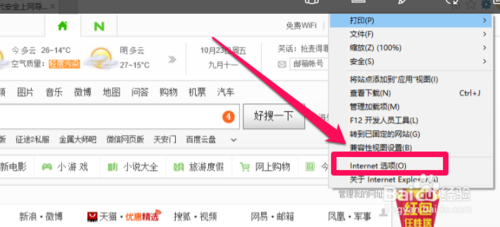 3
3这时弹出个对话框。
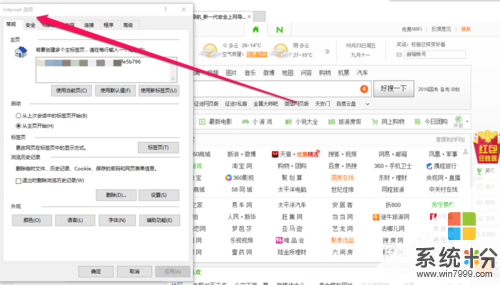
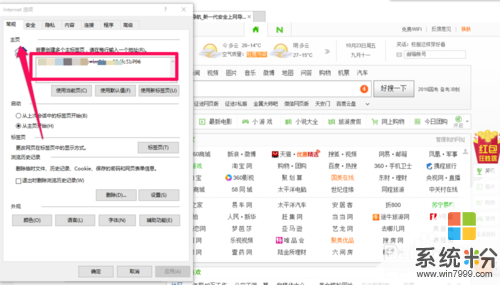 4
4在主页那里面,输入你想作为主页的网址。例如我输入好123。,点击应用和确定。
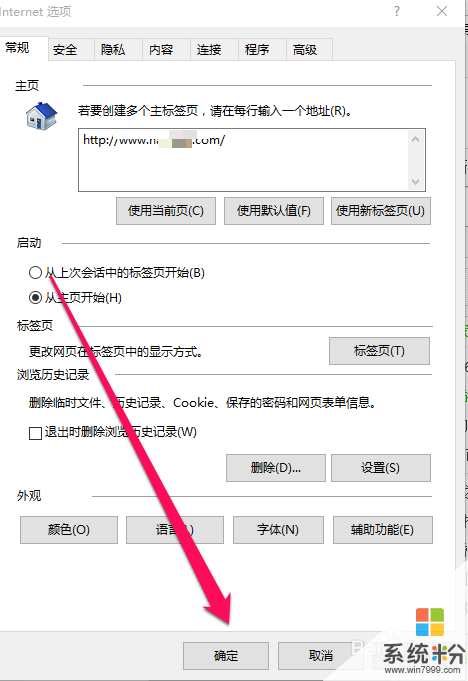 5
5再打开试一下是不是自己设置的主页。
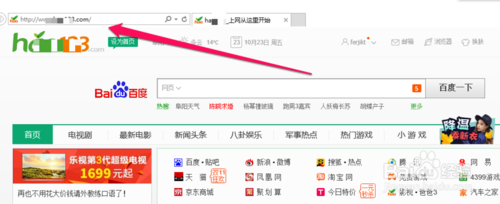 6
6这样就可以了。
以上就是如何把自己喜欢的网页设为浏览器的主页,把自己喜欢的网页设为浏览器的主页的步骤教程,希望本文中能帮您解决问题。
我要分享:
相关教程
- ·怎么把浏览器设为主页 浏览器设为主页该如何操作
- ·百度浏览器换皮肤如何操作 怎么把百度浏览器换成自己喜欢的皮肤
- ·IE浏览器怎么将www.baidu.com设为主页? lE浏览器将www.baidu.com设为主页应该如何操作
- ·浏览器如何设置主页和锁定主页。 浏览器怎么设置主页和锁定主页。
- ·Edge浏览器怎么设置主页|Edge浏览器设置主页的步骤
- ·Chrom浏览器遭7654篡改主页如何解决 Chrom浏览器遭7654篡改主页的解决步骤
- ·戴尔笔记本怎么设置启动项 Dell电脑如何在Bios中设置启动项
- ·xls日期格式修改 Excel表格中日期格式修改教程
- ·苹果13电源键怎么设置关机 苹果13电源键关机步骤
- ·word表格内自动换行 Word文档表格单元格自动换行设置方法
电脑软件热门教程
- 1 TFT屏幕和IPS屏幕怎么选 TFT屏幕和IPS屏幕选哪个
- 2 如何将台式机的音量图片放到右下角
- 3 office word 2007 怎么给文档插入添加页码 office word 2007 给文档插入添加页码的方法
- 4苹果双系统如何切换 苹果双系统切换的方法有哪些
- 5给苹果六充电需要注意什么 苹果六充电正确方法
- 6电脑屏幕保护不能设置时间怎么解决 不能设置电脑屏幕保护程序的时间怎么处理
- 7电脑黑屏出现警报声如何解决 解决电脑黑屏出现警报声的方法
- 8如何让电脑提速? 电脑提速的方法
- 9怎么把电脑网速调到最快 电脑网速提升方法
- 10电脑显示Invalid system disk如何处理 电脑显示Invalid system disk处理的方法
